【KMPlayer最新版下载】KMPlayer播放器绿色版 v4.2.2.57 最新版
软件介绍
KMPlayer最新版是一款专业的视频播放软件,软件能够播放所有常见格式的视频文件,而且软件内置解码器,能够让用户享受最轻松,便捷的视频播放服务。用户可以通过KMPlayer播放器观看高清影视作品,体验最舒适的观影乐趣,软件使用起来非常方便。
KMPlayer最新版拥有非常强大的插件服务,用户可以加入winamp的音频,输入,视觉效果等插件,让用户能够拥有最好的视觉体验。软件内还可以帮助用户对视频的高度,对比度,锐化,屏幕大小等进行调整,让观影体验变得更加舒适。
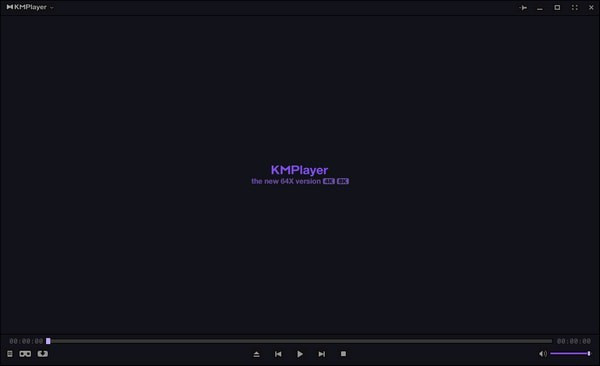
KMPlayer最新版软件特色
【万能解码支持】
支持几乎全部音视频格式,主流视频包括:AVI、RealMedia、MPEG 1/2/4、ASF、MKV、FLV、DVD、MP4、Xvid、DivX、H.264等。主流音频格式包括:APE、MP3、WAV、MPC、Flac、MIDI等。
【支持蓝光播放】
KMPlayer的一个隐藏功能就是它可以支持对蓝光影片格式的解码播放,一般播放器播放蓝光视频会出现卡顿模糊甚至根本无法播放的情况。而KM播放器就能应付自如,其主要原因还是归功于它内置了强大的解码插件,可以对大型蓝光高清进行解码播放。
【支持第三方扩展插件】
KMPlayer之所以能够拥有这么强大的播放能力得益于它能够支持第三方的插件扩展,各类音效增加插件,视频滤镜增强插件,还有播放器皮肤插件都可以让播放器的播放性能更加的强大。
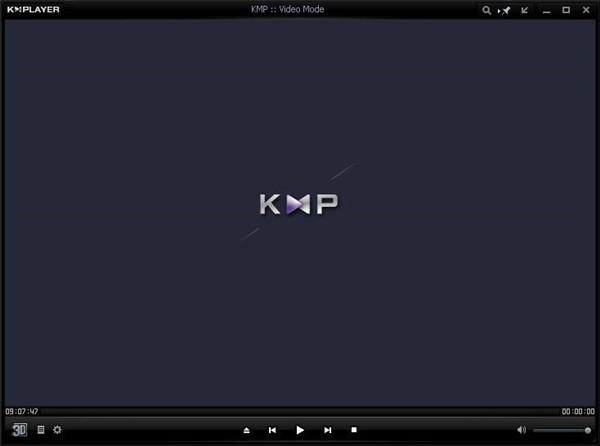
KMPlayer最新版软件功能
支持全部音视频格式,一站式服务
KMPlayer支持几乎全部音视频格式,主流视频包括:AVI、RealMedia、MPEG 1/2/4、ASF、MKV、FLV、DVD、MP4、Xvid、DivX、H.264等。主流音频格式包括:APE、MP3、WAV、MPC、Flac、MIDI等。
智能音场平衡技术,音效更显震撼
KMPlaye通过音效控制面板、可在标准、3D环绕、高音增强、重低音、立体声缩混、晶化等不同声效中进行选择和切换、更可对音速快慢进行调节、完全实现个性化定制、享受非凡音效。
图像增强引擎,高品质观影体验
4倍速驱动、降低画面噪点、锐利画质呈现、即便低画质视频也可照样全屏播放。用户还可通过视频控制面板对亮度、饱和度、对比度等画质指标进行调节、显著提升视觉体验。
更专业的控制面板
KMPlayer分享更专业的控制面板、无论您想对视频进行任何调整,控制面板都可以帮您实现。亮度、对比度、饱和度、启用锐化、模糊、降噪等插件、调整屏幕大小、拉伸、全屏。轻轻一点、就是这么简单。
快捷的操作方式
KMPlaye分享了适合中国用户使用习惯的快捷操作方式、使操控变得更加简单。无论是“小键盘区”、“鼠标”、“功能键区”还是“主键盘区”、我们都可以找到对应的操作、更直接、更方便。
特色的双字幕功能
字幕对欣赏电影尤为重要、当您出于其他用途、例如学习英语的时候、您可能需要一款具有更强大的字幕功能的播放器。KMPlayer就是您很不错的选择,您只需简单设置、双字幕便能让您获得您想要的效果。
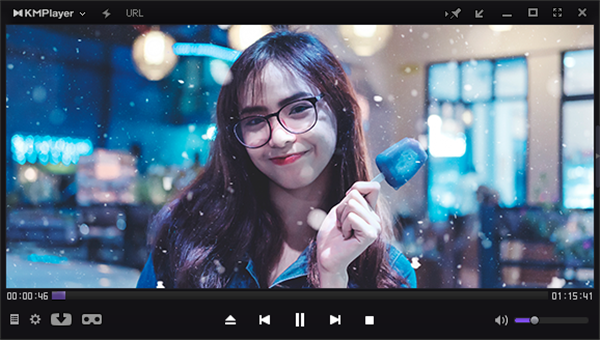
KMPlayer最新版使用方法
KMPlayer最新版怎么播放视频
1、双击kmplayer播放器,打开软件。
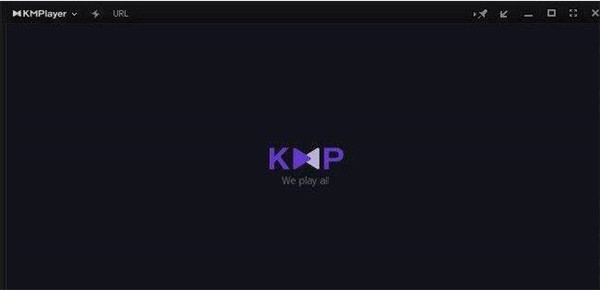
2、在播放器中间点击鼠标右键,在弹出的选项中点击【打开文件】,选择您要播放的视频。
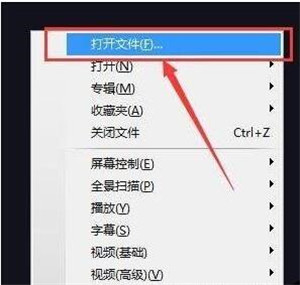
3、然后就可以播放视频了。
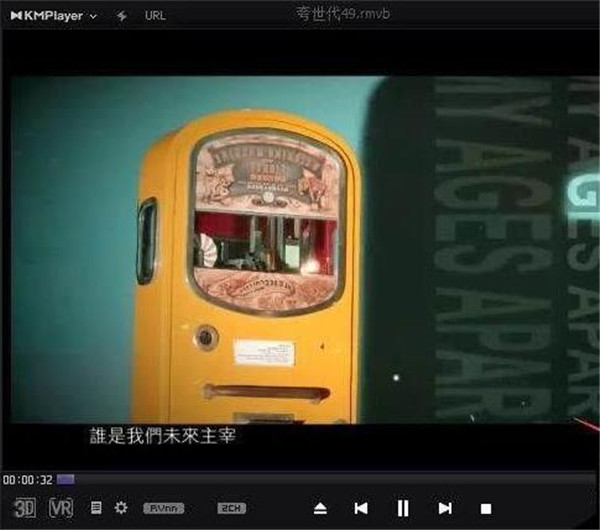
KMPlayer截取视频片段方法:
1、首先我们先用kmplayer打开一个视频文件,打开方法是点击软件下方向上的箭头选择想要打开的软件
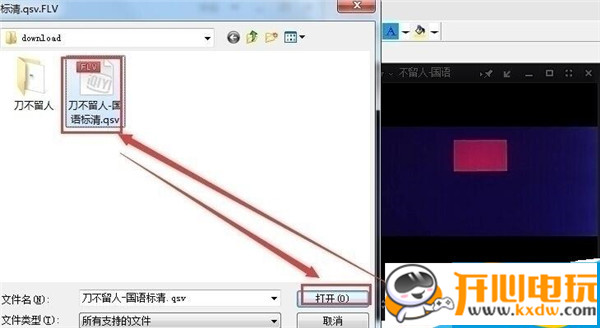
2、打开视频后播放到截取视频开始的地方右键点击视频,选择“捕获”,再选择“视频:捕获”,或者直接按快捷键“ALT+c”
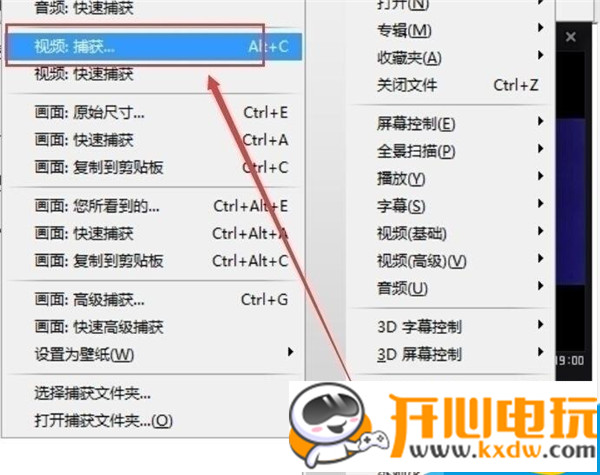
3、在弹出窗口选择截取视频的保存位置,之后点击“开始”
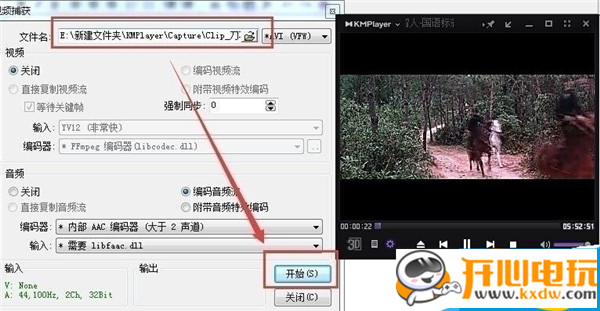
4、这时我们可以看到输出框中的数字在变化,当我们到了不想截取的视频那之后我们可以点击“停止”
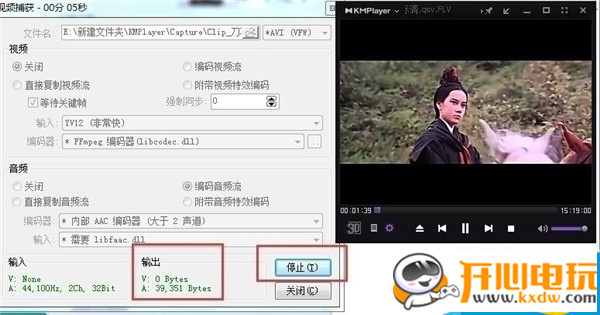
5、这样在我们保存的位置上就有刚刚截取的视频了。
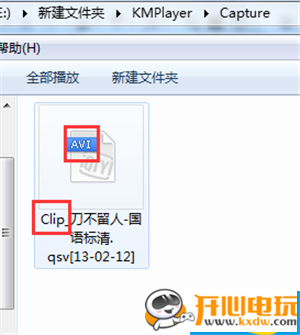
KMPlayer怎么调节视频速度
KMPlayer快进或慢放有两种方式:
1、一种是快捷键。shift + 是加速,shift – 是减速,shift * 是正常速度。(这里的 +、-、* 用数字小键盘)
2、一种是打开控制面板,开关是主界面下方的小齿轮图标
控制面板第三栏就是控制播放的面板,可以无极调速,这也是其它播放器不能做到的部分。
KMPlayer加速播放:
还可以设置循环播放的片段,可以用来当复读机了。
界面或按钮位置可能不用版本有不同,但操作基本一致。
KMPlayer最新版常见问题
一、kmplayer怎么多开?
1、在kmplayer播放器界面上单击鼠标右键,弹出菜单后选择“选项”、“参数设置”(或者在默认设置下,直接按F2键)。
2、在参数设置窗口中:选择“常规”页面,在页面右下位置,取消“不允许多个实例”前面的勾选标记,就可以运行kmplayer.exe打开多个播放器窗口。
二、 kmplayer怎么旋转视频?
1、首先用kmplayer将视频打开;
2、之后点击软件的“此轮”;
3、再点击弹出窗口的图示位置,点击左边的是“旋转-90”度,点击右边的是“旋转+90”度;
4、可以对同一个视频进行两次及以上次旋转,这样就可以实现180度及270度的旋转。
三、kmplayer怎么切换音轨?
1、打开KMPlayer播放器
2、单击鼠标右键—然后点击滤镜—再选择LAV分离器—现在你就可以选择你要切换的音轨了。
四、kmplayer怎切换音轨后花屏怎么解决?
按F2键打开参数设置对话框,从左侧列表中找到:滤镜控制–分离器,打开常规选项卡找到右边的Matroska分离器,将其设为Gabest MKV分离器,设置完成后,将设置窗口直接关闭后即可。
下载仅供下载体验和测试学习,不得商用和正当使用。


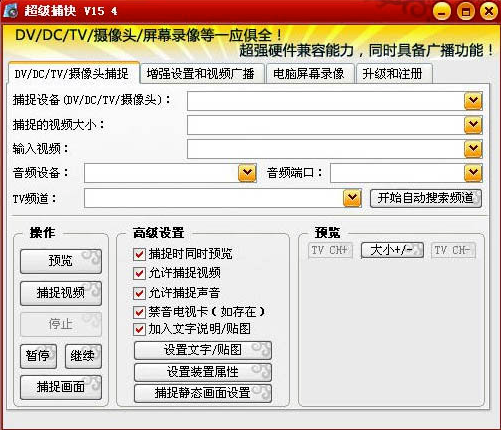
发表评论